
Tutorial
Como convertidor de vídeo profesional, Any Video Converter Professional realiza su excelencia en la conversión de vídeo/DVD y la edición de vídeo. La interfaz fácil de usar, la velocidad de conversión rápida, las características útiles cargadas están todas integradas. Ahora, hagamos un recorrido para conocer más sobre el funcionamiento de este potente convertidor de vídeo.
Parte 1. ¿Cómo convertir vídeo en otros formatos de vídeo?
Haga clic en el botón "Añadir vídeo(s)" para añadir los archivos de vídeo que desea convertir.
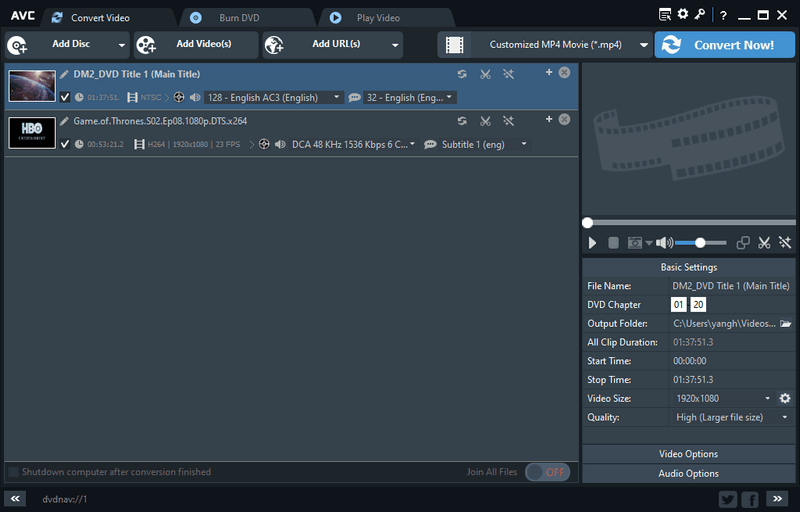
Seleccione el formato de vídeo de salida en la lista desplegable "Perfil de salida".
Haga clic en el botón "Convertir ahora" para iniciar la conversión.
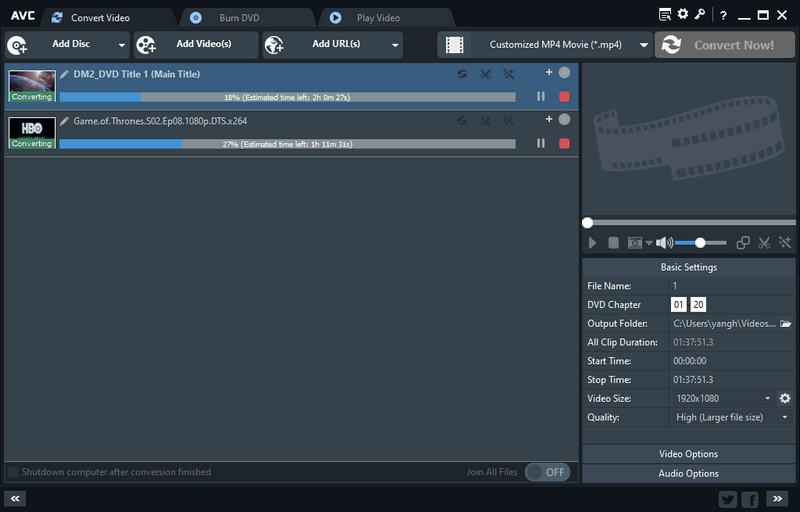
Por favor, tenga en cuenta: Bajo el campo de la ventana de vista previa, también puede establecer manualmente los parámetros de salida de vídeo. Para los usuarios principiantes, se recomienda dejar la configuración por defecto.
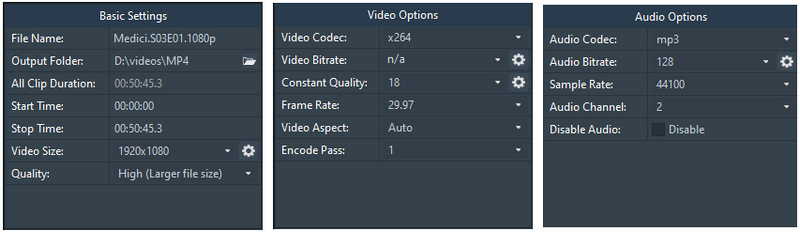
Parte 2. ¿Cómo editar vídeos?
Recortar un vídeo
Haga clic en el icono de ![]() junto al archivo de vídeo, y en la ventana emergente, puede establecer la hora de inicio y de finalización del clip. Para recortar más de un segmento, haz clic en el botón "Nuevo segmento" y repite los pasos anteriores para recortar otro y más segmentos.
junto al archivo de vídeo, y en la ventana emergente, puede establecer la hora de inicio y de finalización del clip. Para recortar más de un segmento, haz clic en el botón "Nuevo segmento" y repite los pasos anteriores para recortar otro y más segmentos.
1. Haga clic en el botón Reproducir para iniciar la reproducción del videoclip.
2. Haga clic en el Punto Inicial and End Point to trim your desired section.
3. Haga clic en el botón Nuevo segmento y repita el paso 2 para recortar otro segmento.
4. Haga clic en el segmento recortado y pulse el botón Reproducir segmento para reproducir el segmento seleccionado.
5. Haga clic en el botón Mover hacia arriba y Mover hacia abajo para organizar el orden de los segmentos.
6. Haga clic en Aplicar para guardar los cambios.
7. Haga clic en OK para volver a la ventana principal.
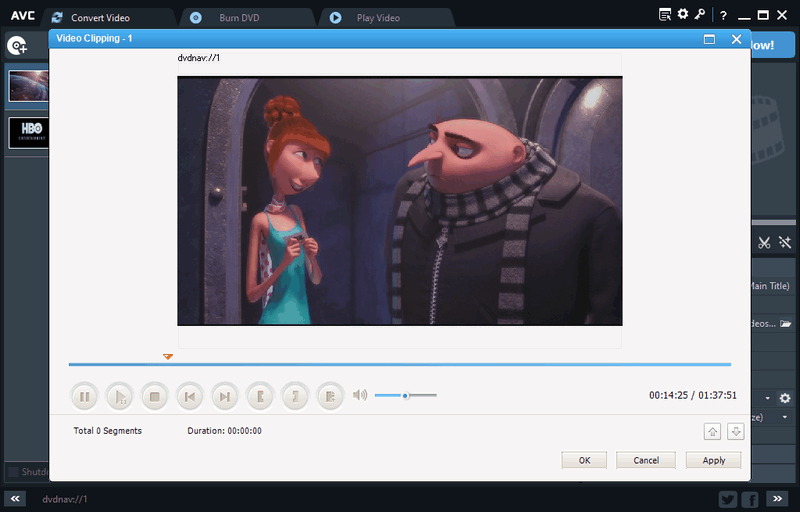
Combinar clips de vídeo en uno solo
Haga clic con el botón derecho del ratón en las pistas de vídeo y seleccione la opción Fusionar todos los archivos para fusionar varios archivos
Editar videos
Haga clic en el icono  junto al archivo de vídeo, para abrir la ventana de edición de vídeo incorporada.
junto al archivo de vídeo, para abrir la ventana de edición de vídeo incorporada.
Efecto: En la pestaña "Efecto de vídeo", puede añadir los efectos deseados, ajustar el brillo, el contraste y la saturación.
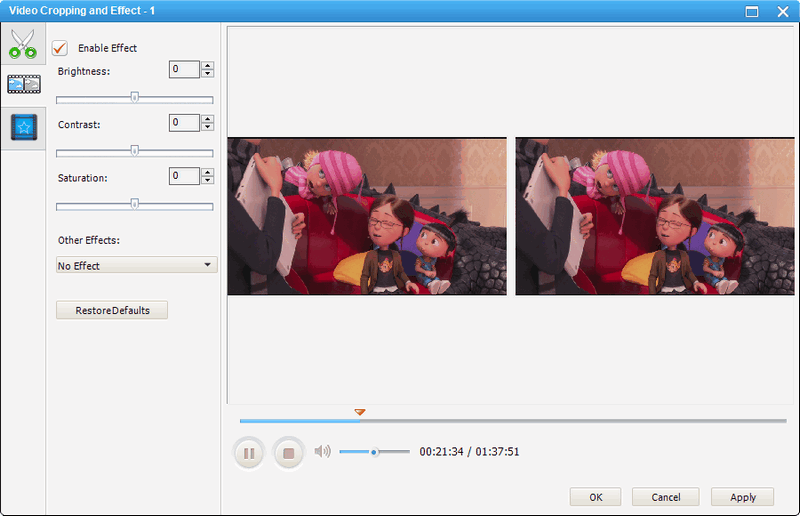
Recortar: En la pestaña "Recortar", puede eliminar la parte no deseada del vídeo.
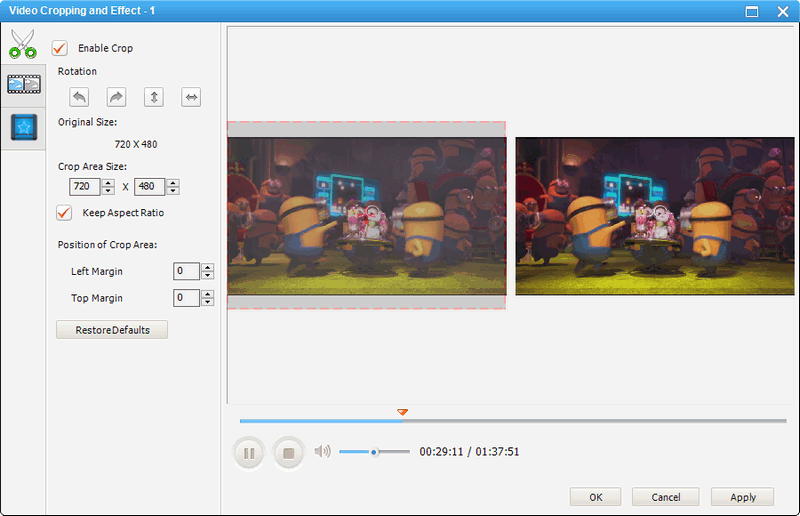
Marca de agua: En la pestaña "Marca de agua del vídeo", puede añadir una marca de agua de texto o de imagen.
Parte 3. ¿Cómo convertir una película de DVD en MP4?
Haga clic en el botón "Añadir disco" para añadir un disco DVD/carpeta DVD/archivo ISO.
Elija un formato de salida determinado en la lista desplegable.
Haga clic en el botón "Convertir ahora!" para iniciar la conversión.
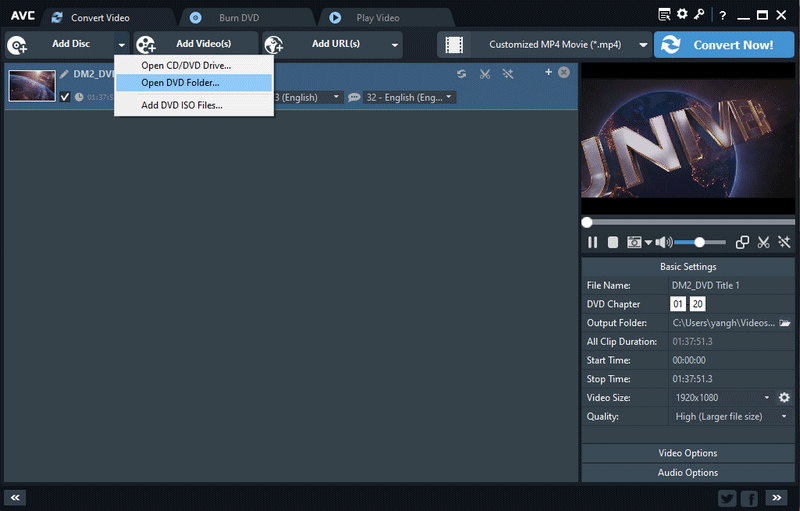
 FAQs
FAQs
 Temas Populares
Temas Populares
- Cómo grabar Vídeo de Amazon Prime
- Cómo convertir videos en formato de MKV
- Cómo convertir MP4 en 3GP de forma gratuita
- Cómo convertir vídeos en MP4
- Cómo convertir vídeos en MP3
- Cómo girar o voltear vídeos con el editor de vídeo
- Cómo añadir subtítulos SRT a clips de vídeo
- ¿Cómo convertir cualquier vídeo en iMovie con Mac?
- Cómo grabar videos en DVD




